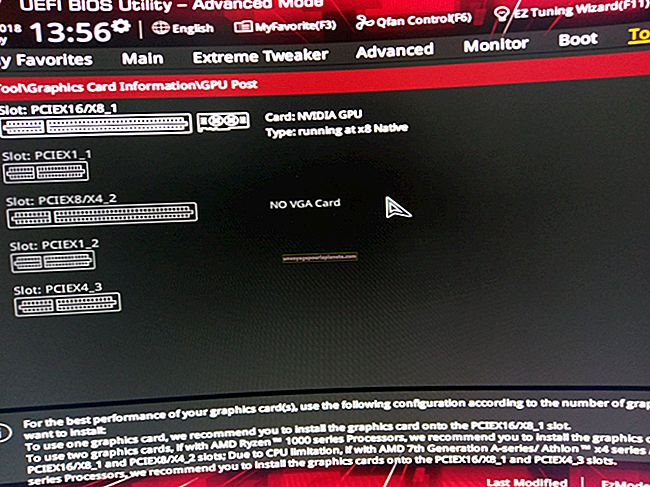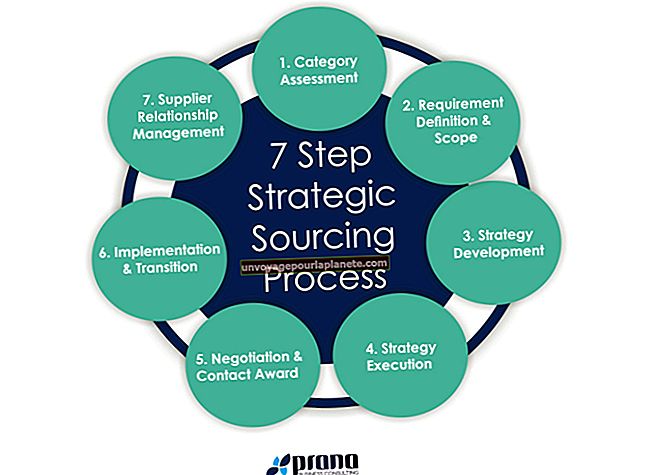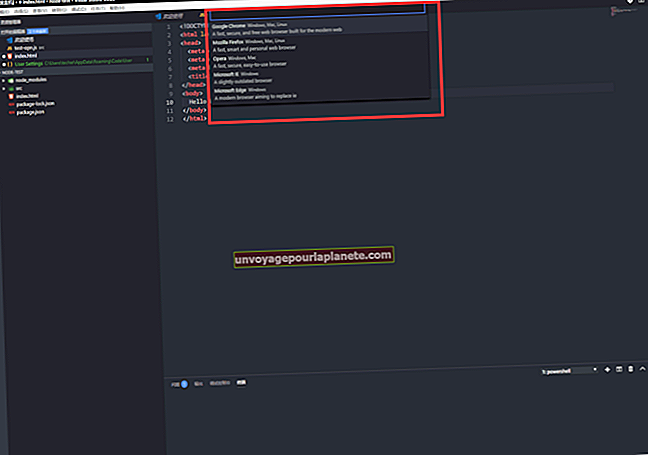WD பாஸ்போர்ட்டை மேக்கிலிருந்து பிசிக்கு மாற்றுவது எப்படி
2018 ஆம் ஆண்டு நிலவரப்படி, வெஸ்டர்ன் டிஜிட்டல் மேக் கணினிகளுக்கான வெளிப்புற இயக்கிகளுக்கு பஞ்சமில்லை - எனது புத்தக அத்தியாவசியத்திலிருந்து எனது புத்தக புரோ மற்றும் எனது புத்தக ஸ்டுடியோ வரை, கிட்டத்தட்ட 30 WD இயக்கிகள் ஆப்பிளின் மேகோஸ் இயக்க முறைமையுடன் நன்றாக விளையாடுகின்றன, அதே போல் எனது பாஸ்போர்ட் ஸ்டுடியோவும் மாதிரி.
ஆனால் 2017 ஆம் ஆண்டில் 262.5 மில்லியனுக்கும் அதிகமான பிசிக்கள் அனுப்பப்பட்டிருப்பதால், ஸ்டாடிஸ்டாவின் தரவுகளின்படி, உங்கள் பாஸ்போர்ட் ஸ்டுடியோ விண்டோஸ் கணினியுடன் நன்றாக விளையாட வேண்டிய ஒரு நல்ல வாய்ப்பு உள்ளது. குறுக்கு-தளம் நெகிழ்வுத்தன்மைக்கு வரும்போது, மேக் மற்றும் பிசி ஸ்ட்ரீம்களைக் கடக்க உங்களுக்கு சில விருப்பங்கள் உள்ளன.
EFAT மற்றும் FAT32 பற்றி
மேக் விரைவு நிறுவலுக்கான உங்கள் பாஸ்போர்ட் இங்கே உங்களுக்குச் சொல்லாத ஒன்று: ஹார்ட் டிரைவ்கள் வழக்கமாக இரண்டு வெவ்வேறு வழிகளில் வடிவமைக்கப்பட்டுள்ளன, ஒன்று விண்டோஸுக்கு கேட்டரிங் மற்றும் மேக்கிற்கு ஒரு கேட்டரிங். NTFS- வடிவமைக்கப்பட்ட இயக்கிகள் விண்டோஸ் கணினிகளுடன் வேலை செய்கின்றன, மேலும் HFS + இயக்கிகள் மேக் உடன் வேலை செய்கின்றன.
இருப்பினும், உங்கள் எனது பாஸ்போர்ட்டை வித்தியாசமாக வடிவமைப்பதன் மூலம், நீங்கள் பல்வேறு வழிகளில் பொருந்தக்கூடிய தன்மையை உறுதிப்படுத்த முடியும். ExFAT அல்லது FAT32 க்கு வடிவமைக்கப்பட்ட வன் இயக்கிகள் மேக் மற்றும் பிசி இயக்க முறைமைகளில் தரவைப் படிக்கவும் எழுதவும் முடியும், இருப்பினும் FAT32 ஒரு கோப்புக்கு 4-ஜிகாபைட் அளவு வரம்புக்கு வரையறுக்கப்பட்டுள்ளது. உங்கள் இயக்ககத்தை வடிவமைப்பது அதன் எல்லா தரவையும் அழித்துவிடும், எனவே மாற்றத்தை உருவாக்கும் முன் அதை காப்புப் பிரதி எடுக்க மறக்காதீர்கள்.
விண்டோஸ் 10 க்கு மேக்கிற்கான வெளிப்புற இயக்கி
மேக் இயங்குதளங்களுக்கான WD வெளிப்புற இயக்கி உங்களுக்கு கிடைத்திருந்தால், அது விண்டோஸ் 10 கணினியில் வேலை செய்ய விரும்பினால், exFAT வடிவம் உங்கள் சிறந்த பந்தயம். வடிவமைப்பைத் தொடங்க, உங்கள் WD பாஸ்போர்ட்டை உங்கள் மேக் உடன் இணைக்கவும்; பின்னர் “மேக் எச்டி” திறந்து “பயன்பாடுகள்,” “பயன்பாடுகள்” மற்றும் “வட்டு பயன்பாடு” என்பதைக் கிளிக் செய்க. வட்டு பயன்பாட்டு சாளரத்திலிருந்து, பாஸ்போர்ட் வன் என்பதைத் தேர்ந்தெடுக்கவும்.
இங்கே, இயக்ககத்தில் கிடைக்கக்கூடிய பகிர்வுகளின் இரண்டு பட்டியல்களை நீங்கள் வழக்கமாகப் பார்ப்பீர்கள் - எஞ்சியிருக்கும் பட்டியலைத் தேர்ந்தெடுக்கவும். வட்டு பயன்பாட்டின் “அழி” பொத்தானைக் கிளிக் செய்க; “பெயர்” புலத்தில் இயக்ககத்திற்கு ஒரு பெயரை ஒதுக்குங்கள்; பின்னர் “அழி” என்பதை அழுத்தி, அழிக்கும் செயல்முறை முடிந்ததும் “முடிந்தது” என்பதைக் கிளிக் செய்க. இப்போது, வட்டு பயன்பாட்டின் மேலே உள்ள “பகிர்வு” பொத்தானைக் கிளிக் செய்து “வடிவமைப்பு” என்பதைக் கிளிக் செய்க. தோன்றும் கீழ்தோன்றும் மெனுவிலிருந்து “exFAT” ஐத் தேர்ந்தெடுத்து, இயக்ககத்தை வடிவமைக்க “Apply” என்பதைக் கிளிக் செய்க, இது சில நிமிடங்கள் ஆகும். வடிவமைத்தல் முடிந்ததும், “செயல்பாடு வெற்றிகரமாக” என்று ஒரு செய்தியைப் பெற்றால், “முடிந்தது” என்பதைக் கிளிக் செய்க.
விண்டோஸ் 8 மற்றும் முந்தைய
மேக் டு விண்டோஸ் 8 மாற்றத்திற்கான வெளிப்புற இயக்கி மேகோஸ் வட்டு பயன்பாட்டைக் காட்டிலும் சாளரத்தின் உள்ளமைக்கப்பட்ட வட்டு மேலாண்மை மென்பொருளைப் பயன்படுத்துகிறது, ஆனால் நீங்கள் இன்னும் உங்கள் WD பாஸ்போர்ட்டை ஒரு EXFAT இயக்ககமாக வடிவமைக்க விரும்புவீர்கள்.
அவ்வாறு செய்ய, உங்கள் கணினியுடன் பாஸ்போர்ட்டை இணைக்கவும், விண்டோஸ் 8 தொடக்க மெனுவை உள்ளிட்டு “வட்டு மேலாண்மை” என்பதைத் தேர்ந்தெடுக்கவும். வட்டு மேலாண்மை பயன்பாட்டில், இயக்ககத்தில் வலது கிளிக் செய்து தோன்றும் மெனுவிலிருந்து “புதிய எளிய தொகுதி ...” என்பதைத் தேர்ந்தெடுக்கவும். இது புதிய எளிய தொகுதி வழிகாட்டினைக் கொண்டுவருகிறது. நீங்கள் “வடிவமைப்பு பகிர்வு” சாளரத்திற்குச் செல்லும் வரை “அடுத்து” பொத்தானைக் கிளிக் செய்து, “கோப்பு முறைமை” இன் கீழ் “exFAT” ஐத் தேர்வுசெய்க (நீங்கள் விரும்பினால் “தொகுதி லேபிளின்” கீழ் இயக்ககத்தின் பெயரையும் மாற்றலாம்). “விரைவான வடிவமைப்பைச் செய்” பெட்டி சரிபார்க்கப்பட்டதை உறுதிசெய்து, நீங்கள் தயாராக இருக்கும்போது “அடுத்து” என்பதைக் கிளிக் செய்க. குறுக்கு-தளம் இணக்கமான exFAT பயன்முறையில் இயக்ககத்தை வடிவமைக்க “பகிர்வு” என்பதைக் கிளிக் செய்து “முடி”.